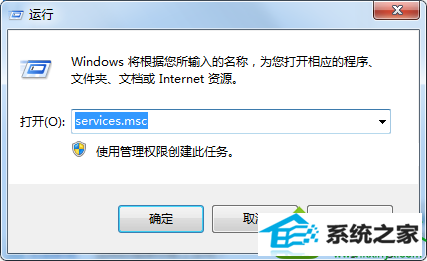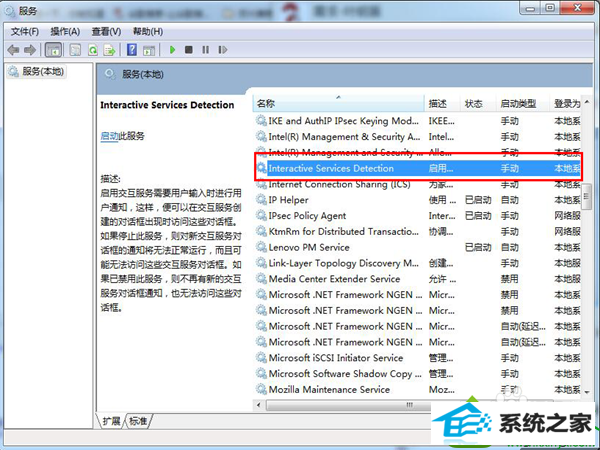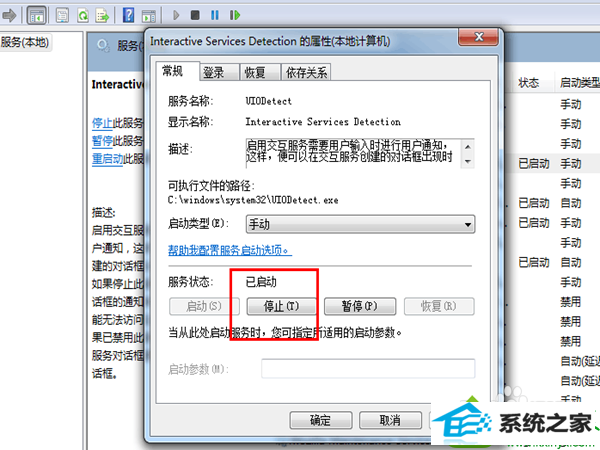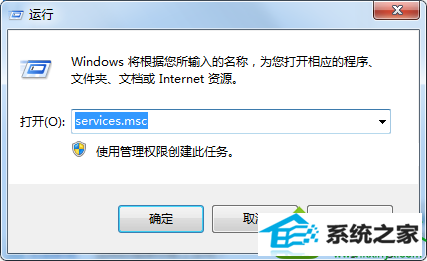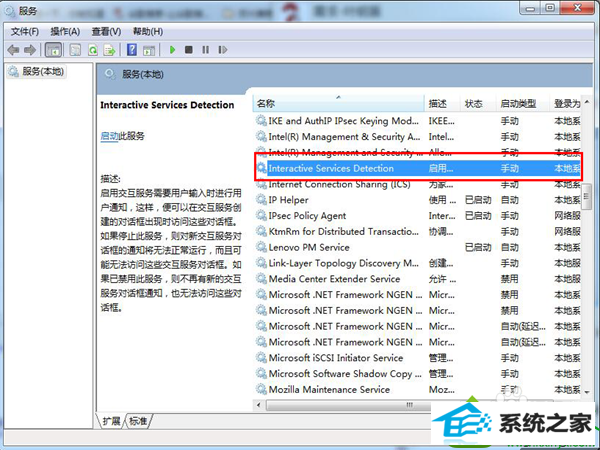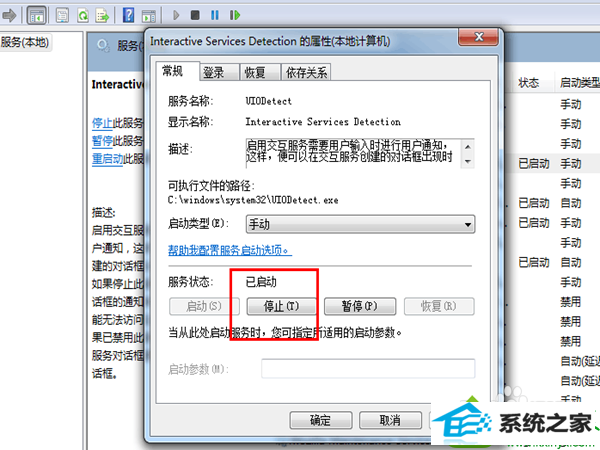今天和大家分享一下win10系统总提示sgsetc.exe应用程序错误问题的解决方法,在使用win10系统的过程中经常不知道如何去解决win10系统总提示sgsetc.exe应用程序错误的问题,有什么好的办法去解决win10系统总提示sgsetc.exe应用程序错误呢?小编教你只需要1、首先在桌面按下“win + R”快捷键打开运行窗口,输入“services.msc”并点击确定打开服务;2、之后会弹出“服务”窗口,在服务列表中找到“interactive services detection”服务,然后将其双击打开;
具体方法如下: 1、首先在桌面按下“win + R”快捷键打开运行窗口,输入“services.msc”并点击确定打开服务;
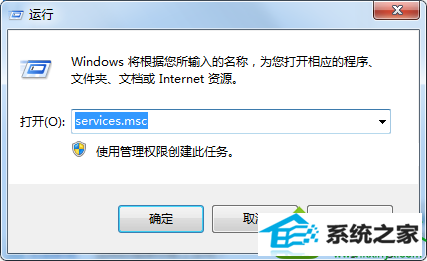
2、之后会弹出“服务”窗口,在服务列表中找到“interactive services detection”服务,然后将其双击打开;
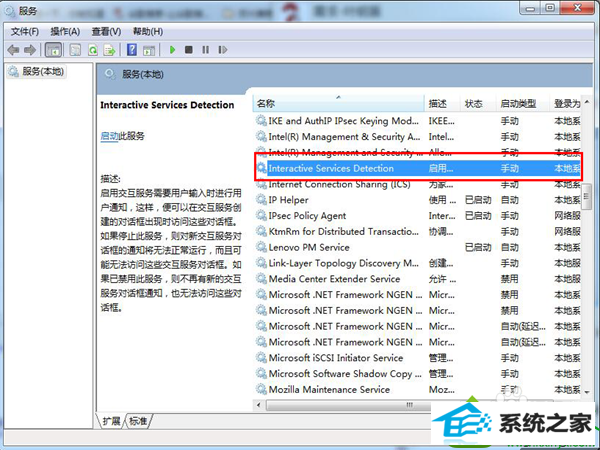
3、打开该服务的属性后,点击“停止”然后点击确定,之后再次打开属性窗口,点击“启动”然后点击确定。
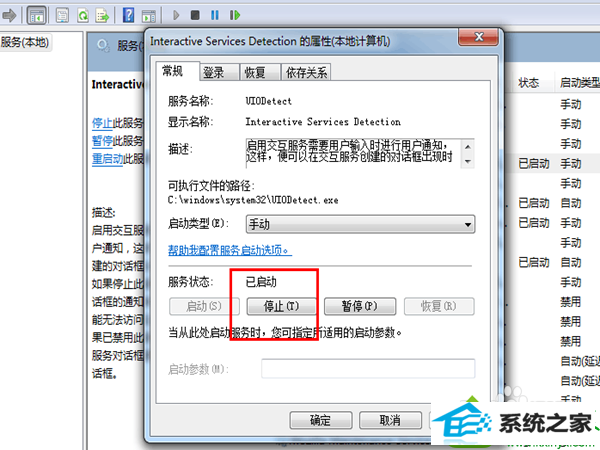
按照上述方法在服务窗口中将interactive services detection服务重启之后,就不会出现sgsetc.exe应用程序错误的提示了。好了,关于win10系统总提示sgsetc.exe应用程序错误怎么办小编就跟大家介绍到这里了。